Quando si tenta di connettersi da un client remoto al server o al computer, è possibile che si verifichi un errore del partner che non si è connesso al router in TeamViewer. L'errore completo legge:
Nessuna connessione al partner! Il partner non si è connesso al router. Codice di errore: WaitforConnectFailed!
Questo errore si verifica in genere se il computer partner non è connesso a una rete. Tuttavia, può anche essere attivato da un'installazione errata e da una versione di TeamViewer non compatibile installata su entrambi i computer.
In questo articolo, abbiamo elencato un paio di suggerimenti per la risoluzione dei problemi per aiutarti a risolvere il partner non si è connesso all'errore del router in TeamViewer.
Risoluzione dei problemi Il partner di TeamViewer non si è connesso all'errore del router
1. Disabilitare IPV6 su entrambi i computer

- Premi il tasto Windows e digita controllo.
- Clicca su Pannello di controllo per aprirlo.
- Nel Pannello di controllo, vai a Rete e Internet> Centro connessioni di rete e condivisione.
- Dal riquadro di sinistra, fare clic su Cambia le impostazioni dell'adattatore.
- Fare clic con il pulsante destro del mouse sulla scheda di rete attualmente attiva.
- Selezionare Proprietà.
- Nel Proprietà finestra, deseleziona il Protocollo Internet versione 6 (TCP / IPv6) opzione.
- Clic ok per applicare le modifiche.
Dopo aver disabilitato IPV6, assicurati di ripetere i passaggi anche sul computer del tuo cliente. Prova a connetterti a TeamViewer e controlla se il partner di TeamViewer non può essere contattato all'indirizzo di rete specificato l'errore è stato risolto.
Controlla il tuo PC da un telefono Windows utilizzando TeamViewer 12
2. Controlla la versione di TeamViewer e aggiorna
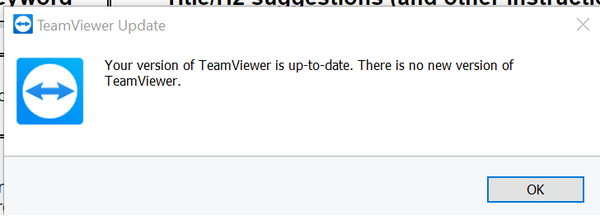
- Apri TeamViewer sul tuo computer.
- Clicca su Aiuto e seleziona Informazioni su TeamViewer.
- Annotare il numero di versione.
- Controlla se il tuo client esegue anche la stessa versione o altre versioni.
- Clic Aiuto e seleziona Verifica la presenza di una nuova versione.
- Scarica e installa se viene trovata una nuova versione.
Se tu o il client state eseguendo una versione obsoleta di TeamViewer, potrebbe non riuscire a connettersi, con il risultato che Teamviewer non è in esecuzione su un errore del computer partner. Assicurati che entrambi i computer eseguano l'ultima versione di TeamViewer per evitare conflitti.
3. Consenti il controllo dell'accesso completo a TeamViewer
- Avvia TeamViewer sul tuo computer.
- Clic Extra e seleziona Opzioni.
- Nella finestra delle opzioni di TeamViewer, apri il file Avanzate tab.
- Clicca sul Mostra opzioni avanzate pulsante.
- Sotto Avanzate impostazioni per le connessioni a questo computer fare clic sul menu a discesa e selezionare Accesso completo.
- Clic ok per salvare le modifiche.
- Riavvia TeamViewer e verifica eventuali miglioramenti.
4. Svuota configurazione DNS
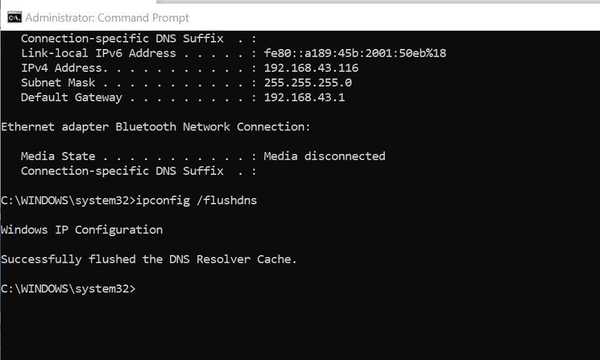
- premi il Tasto Windows e digita cmd.
- Fare clic con il tasto destro su Prompt dei comandi e seleziona Esegui come amministratore.
- Nel prompt dei comandi, digita il seguente comando uno per uno e premi invio per eseguire:
- ipconfig / release
- ipconfig / renew
- ipconfig / flushdns
- Una volta terminato, esci dal prompt dei comandi e controlla se TeamViewer non è in esecuzione sul computer partner, l'errore è stato risolto.
Le voci DNS obsolete possono causare problemi di connessione. La cancellazione della cache DNS può aiutarti a risolvere eventuali problemi di connessione che si verificano a causa di voci DNS danneggiate.
5. Riavvia la rete

- Assicurati che il modem sia acceso.
- Tira il cavo dal retro del modem.
- Assicurati che tutte le luci siano spente e lascia il modem inattivo per un minuto.
- Collega il cavo del modem e accendi il dispositivo.
- Attendi che le luci del modem smettano di lampeggiare e diventino verdi.
- Prova a connetterti a TeamViewer e verifica eventuali miglioramenti.
Il partner non si è connesso al router L'errore in TeamViewer può essere risolto disabilitando il protocollo IPV6. Tuttavia, se il problema persiste anche dopo aver disabilitato il protocollo IPV6, prova a svuotare la cache DNS e dare il pieno controllo dell'accesso a TeamViewer.
FAQ: Ulteriori informazioni su TeamViewer
- A cosa serve TeamViewer?
- TeamViewer è gratuito?
- TeamViewer può spiarti?
L'unico modo in cui puoi essere spiato tramite TeamViewer è se ti connetti a qualcuno e ti allontani dal tuo PC, poiché potrebbero quindi guardare tutti i file e le cartelle al suo interno.
- Problemi di TeamViewer
 Friendoffriends
Friendoffriends



![Tutti i problemi risolti dall'aggiornamento cumulativo di Windows [maggio 2014]](https://friend-of-friends.com/storage/img/images/all-the-issues-fixed-by-windows-update-rollup-[may-2014].jpg)
